Skelbimas
Photoshop gali padaryti daug daugiau nei tik redaguoti nuotraukas Ką iš tikrųjų galite padaryti naudodami „Adobe Photoshop“?Štai viskas, ką gali padaryti „Adobe Photoshop“! Nors šis straipsnis skirtas pradedantiesiems, kiekvienas čia gali išmokti naujų įgūdžių. Skaityti daugiau . tai ne tokia galinga kaip „Illustrator“ ar „InDesign“. Jūsų vadovas, kaip pasirinkti tinkamą „Adobe“ produktąKai dauguma žmonių galvoja apie „Adobe“, jie galvoja apie „Photoshop“ arba „Acrobat Reader“. Tačiau įmonė turi daugybę kitų naudingų programinės įrangos paketų, apie kuriuos dauguma žmonių nieko nežino. Skaityti daugiau tačiau jis vis tiek gali atlikti paprastą projektavimo darbą. Šiandien aš jums parodysiu, kaip „Photoshop“ sukurti paprastą geometrinį logotipą.
Švarius, šiuolaikiškus logotipus lengva sukurti ir jie puikiai atrodo. Jei turite nedidelį verslą ir negalite sau leisti a profesionalus dizaineris Kaip būti pelningu internetiniu grafikos dizaineriuJei esate grafikos dizaineris, kuris stengiasi gauti pelną, dar ne viskas prarasta. Štai keletas patarimų, kaip grįžti į laisvai samdomo darbo karjerą. Skaityti daugiau , prasminga ką nors sudėti pačiam. Sukursiu savo nuotykių fotografijos verslo logotipo pavyzdį. Tada galite naudoti visus mano parodytus įrankius ir gudrybes, kad sukurtumėte savo.
Žemiau esančioje trumpoje ekrano transliacijoje galite pamatyti, kaip aš dirbu kuriant naują logotipą; skaitykite toliau, kad sužinotumėte, ką tiksliai darau.
Idėjos
Sunkiausia logotipo kūrimo dalis – sugalvoti geras idėjas. Žiemą fotografuoju daug nuotykių, todėl norėjau, kad mano logotipas tai atspindėtų. Aš sugalvojau įvairias sąvokas ir sugalvojau paprastus geometrinius trikampius naudoti kaip kalnus. Tai suteiktų mano logotipui švarią, šiuolaikišką išvaizdą ir išliktų tokia lauko atmosfera, kokios norėjau.

Kai kuriate savo logotipo idėjas, pagalvokite, ką norite, kad jis reprezentuotų. Nubraižykite kelias idėjas ant popieriaus lapo – tai greičiau nei naudojant „Photoshop“ – ir žaiskite su įvairiomis formomis. Apskritimus, kvadratus, trikampius ir kitas sudėtingesnes formas lengva dirbti ir derinti naudojant „Photoshop“. Aš naudoju tik tris trikampius, bet galite naudoti bet kokį jums patinkantį formų derinį.
Kai jau turite idėją, kaip norite, kad logotipas atrodytų, laikas pereiti prie „Photoshop“.
Pirmas žingsnis: drobės nustatymas
Pradėkite kurdami naują dokumentą. Savo logotipui sukūriau 1000 pikselių x 1000 pikselių kvadratinę drobę. Tai suteikia man pakankamai lankstumo, kad galėčiau dirbti su keliomis skirtingomis konfigūracijomis.
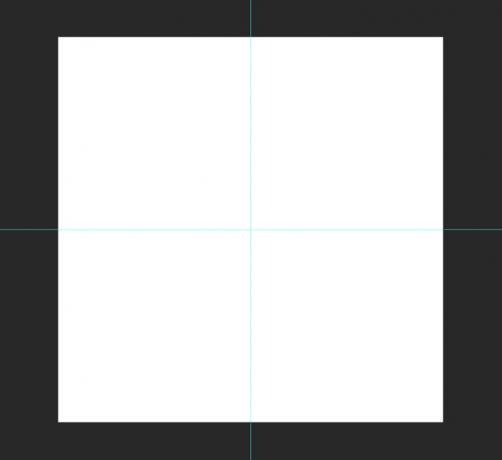
Tada turite sukurti keletą vadovų, kad būtų lengviau nustatyti logotipo elementus. Eiti į Rodyti > Naujas vadovas ir sukurti tiek a Horizontaliai ir Vertikalus vadovas adresu 50%. Jei reikia, galite sukurti daugiau vadovų.
Antras žingsnis: Sukurkite pagrindinę formą
Šiam logotipui naudoju tris stačiuosius trikampius. Lengviausias būdas juos sukurti – pradėti nuo kvadrato.
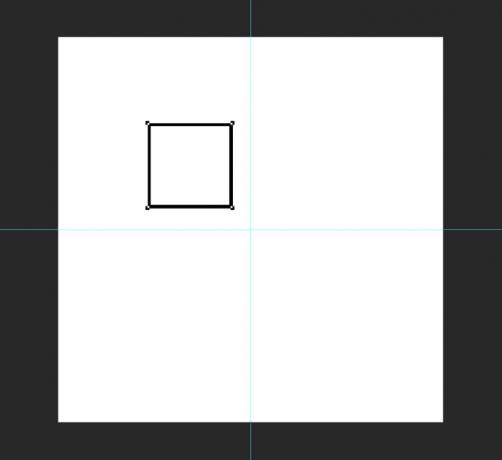
Pasirinkite Stačiakampio įrankis (jo spartusis klavišas yra U) ir įsitikinkite Figūra yra pasirinktas. Laikykite nuspaudę Shift klavišą, kad apribotumėte proporcijas ir nubrėžtumėte kvadratą maždaug 220 pikselių šone bet kurioje drobės vietoje.
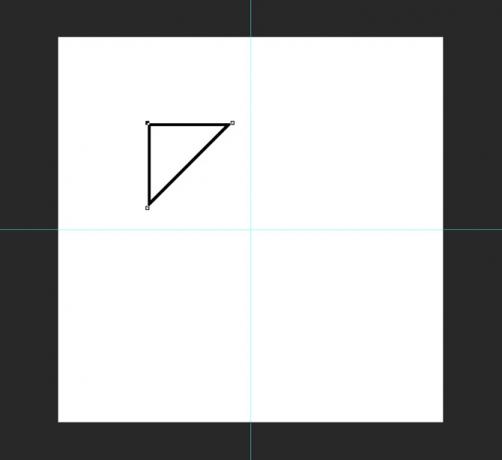
Toliau paimkite Rašiklio įrankis ir spustelėkite ką tik nupiešto kvadrato apatinį dešinįjį tvirtinimo tašką. Tai ištrins tvirtinimo tašką ir pavers figūrą stačiu kampu trikampiu.
Naudokite sparčiuosius klavišus Command- arba Control-T transformuoti trikampį. Pasukite jį taip, kad tinkamas kampas būtų nukreiptas į viršų.
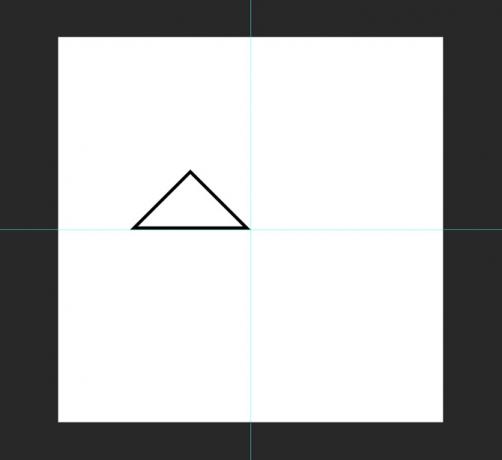
Su perkėlimo įrankiu (spartusis klavišas yra V) nustatykite trikampį taip, kad jo dešinysis kampas būtų drobės centre.
Trečias žingsnis: formų išdėstymas
Dabar, kai pagrindinis trikampis yra pastatytas, pasirinkite jį ir nukopijuokite jį (Command arba Control + J) du kartus.
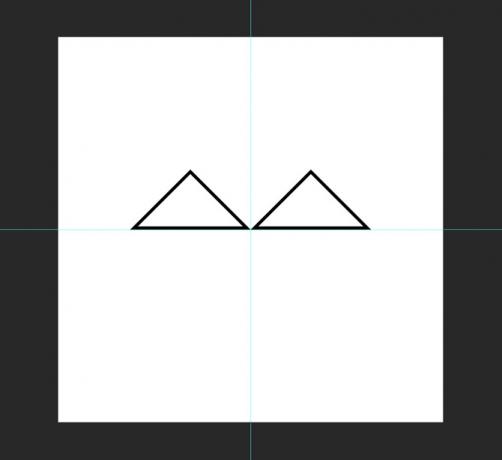
Paimkite vieną iš kopijų ir perkėlimo įrankiu nustatykite ją taip, kad jos kairysis kampas būtų drobės centre ir liestų kitą trikampį.
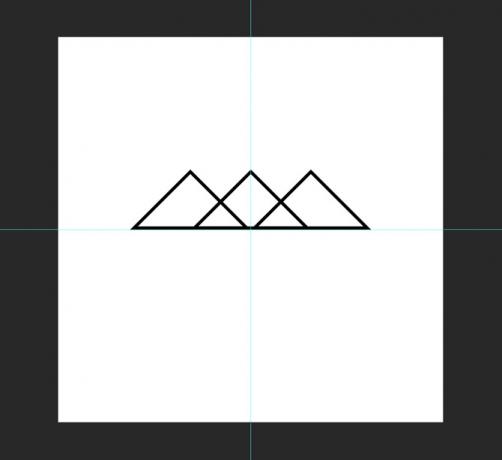
Pasirinkite kitą kopiją ir pakeiskite ją, kad ji būtų 125 % didesnė vertikaliai ir horizontaliai. Su Judėti įrankį, nustatykite jį taip, kad jo pagrindas būtų sulygiuotas su kitais dviem trikampiais, o viršutinis kampas būtų ant centrinės gairės.
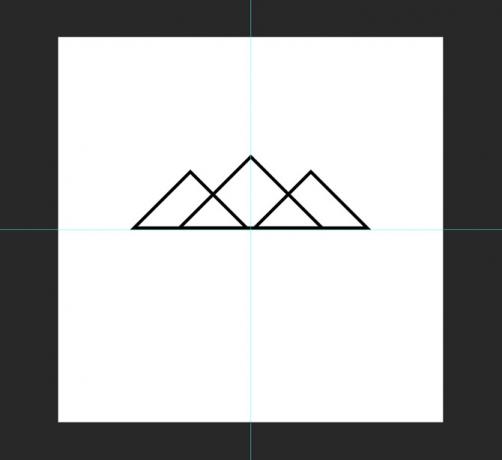
Ketvirtas žingsnis: figūrų dažymas
Kad sukurčiau gylio jausmą, noriu, kad arčiau esantys kalnai būtų tamsesni nei esantys tolumoje. Pasirinkite Stačiakampis įrankį ir pasirinkite vieną iš priekinio plano trikampių. Pakeiskite jį Užpildykite ir Insultas į juodą. Tą patį padarykite su kitu priekinio plano trikampiu.
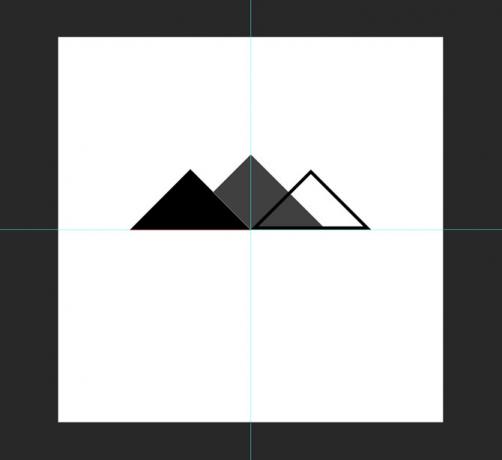
Fono trikampiui pakeiskite jį Užpildykite ir Insultas į tamsiai pilką. aš naudojau #404040. Jei fono trikampis rodomas virš kurio nors iš priekinio plano trikampių, vilkite jį į sluoksnių krūvos apačią.
Penktas žingsnis: pridėkite tekstą
Sukūrus tikrąją logotipo formą, laikas pridėti tekstą. Su teksto įrankiu (spartusis klavišas yra T) spustelėkite kur nors ant drobės ir įveskite savo įmonės pavadinimą; man tai Hario Gineso fotografija.

Sulygiuokite tekstą centre ir pasirinkite šriftą, atitinkantį jūsų norimą išvaizdą. Aš nuėjau su Gotham Boldas visomis didžiosiomis raidėmis. Su Judėti ir Transformuoti įrankius, išdėstykite tekstą taip, kad jis veiktų su logotipu.
Norėdami užbaigti ir susieti tekstą bei logotipą, pakeičiau spalvą Fotografija į tą pačią tamsiai pilką, kurią naudojau dideliam trikampiui.
Šeštas žingsnis: išbandykite keletą skirtingų variantų
Gero logotipo dizaino paslaptis – išbandyti daugybę skirtingų variantų. Vargu ar pirmą kartą suklupsite ant tobulo logotipo. Kai dirbau su šiuo logotipu, išbandžiau daugybę kitų tos pačios idėjos variantų. Juos galite pamatyti žemiau.
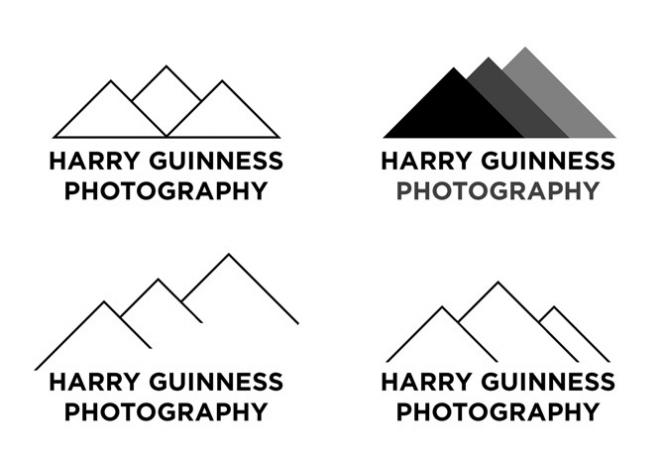
Kai kurie variantai veiks, kai kurie ne. Triukas yra sujungti visus veikiančius elementus. Atlikę pirmąjį variantą, grįžkite ir pažiūrėkite, kokius pakeitimus galite atlikti. Jei naudojote spalvą, išbandykite juodai baltą. Jei ką tik naudojote kontūrus, išbandykite su formomis ir atvirkščiai. Eksperimentuokite, kol pasieksite ką nors nuostabaus.
Apvyniojimas
„Photoshop“ yra tokia galinga programa, kad su ja labai mažai ko negalite padaryti. Kuriant paprastą logotipą, naudojama tik dalis turimų projektavimo įrankių. Jei norite išmokti sudėtingesnių dizaino įgūdžių, patikrinkite šiuos puikius kursus 10 puikių Lynda dizaino kursų, kurie pagerins jūsų įgūdžius Skaityti daugiau .
Norėčiau pamatyti bet kokius logotipus, kuriuos sukursite vadovaudamiesi šiuo straipsniu. Pasidalykite jais ir užduokite visus klausimus toliau pateiktuose komentaruose.


